Ako nainštalovať iOS 14 Beta 1 bez účtu vývojára
Rôzne / / August 05, 2021
Spoločnosť Apple vydala na WWDC 2020 najočakávanejší iOS 14 Beta 1. V súčasnosti je vývojárska beta verzia prístupná iba pár používateľom. Verejná beta verzia sa spustí po mesiaci. Ak si však chcete na svojom iPhone vyskúšať ohromujúci iOS 14 práve teraz, pomôžem vám s tým. V tejto príručke som popísal, ako môžete nainštalujte si iOS 14 Beta 1. Viem, že si musíte myslieť, že musíte mať účet vývojára, ktorého registrácia na používanie vývojárskej verzie beta stojí 99 dolárov.
Nebojte sa, že za vyskúšanie systému iOS 14 nemusíte minúť ani cent. V tejto príručke som zdieľal, ako si môžete stiahnuť profil beta vývojára a potom ho použiť na inštaláciu úplne nového systému iOS. Nový mobilný operačný systém pre telefóny iPhone prichádza s množstvom nových funkcií, ktoré sú určite zaujímavé.

Súvisiace | Ako blokovať webové stránky v prehliadači Safari na zariadeniach iPhone a iPad
Obsah
- 1 Zaujímavé nové funkcie systému iOS 14
-
2 Ako nainštalovať iOS 14 Beta 1 bez účtu vývojára
- 2.1 Vytvoriť profil
- 2.2 Stiahnite a nainštalujte iOS 14
- 2.3 Dôležitý bod
- 3 Prvý pohľad na iOS 14
- 4 Má nová beta verzia pre vývojárov iOS 14 nejaké chyby??
Zaujímavé nové funkcie systému iOS 14
iOS 14 prináša množstvo nových funkcií pre používateľov iPhone. Tu som uviedol niektoré z nich.
- Knižnica aplikácií
- Nové widgety s prispôsobením
- Režim obraz v obraze
- Zadné klepnutie na dokončenie úloh [iba pre telefóny iPhone s Face ID]
- Kontrola súkromia aplikácie
- Ovládanie polohy pre používateľov
- Preložiť aplikáciu
- Vylepšené rozhranie Siri
Ako nainštalovať iOS 14 Beta 1 bez účtu vývojára
Prvá beta je zvyčajne vývojárska beta. väčšinou sa používa na zisťovanie chýb, nedostatkov a hlásenie vývojárom. Pred vydaním verejnej beta verzie budú tieto chyby opravené. Môžete sa teda opýtať, či existuje problém s inštaláciou verzie beta pre vývojárov.? To isté sme vysvetlili v nižšie uvedenom vylúčení zodpovednosti.
Zrieknutie sa zodpovednosti
Ak si chcete nainštalovať beta verziu pre vývojárov uvedenú v tejto príručke, nezabudnite podľa svojich pokynov kompletne zálohovať dáta zo svojho iPhone na iCloud alebo kdekoľvek inde. Počas procesu aktualizácie zostavenia systému iOS existuje šanca na stratu údajov.
GetDroidTips nebude zodpovedná za akúkoľvek stratu dát alebo akýkoľvek iný problém s vaším zariadením, ku ktorému môže dôjsť náhodne po zvolení inštalácie iOS 14 Beta 1. Sťahujte a inštalujte si na svoje vlastné riziko.
Najskôr si musíte na svojom iPhone stiahnuť profil verzie beta pre vývojárov. Za normálnych okolností získate profil vývojára, ak sa zaregistrujete oficiálnou platbou 99 dolárov. V tejto príručke som však vytvoril odkaz na profil beta vývojára potrebný na spustenie verzie iOS 14 1. beta. Skontrolujte odkaz nižšie
Vytvoriť profil
Beta profil vývojára iOS 14
Stiahnite a nainštalujte iOS 14
- Začnite stiahnutím profilu vývojára verzie beta, ktorý som prepojil vyššie.
- Na stiahnutie odkazu na svoj iPhone použite prehliadač Safari. V opačnom prípade to nebude fungovať.
- Profil verzie beta bude mať rozšírenie .mobileconfig. Stiahne sa do súborov vo vašom iPhone.
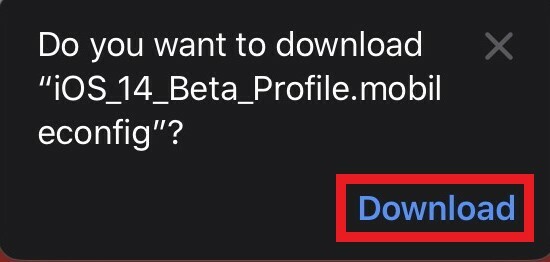
- Otvorené Súbory na vašom iPhone> klepnite na Nedávne > Mali by ste vidieť profil verzie beta s vyššie uvedeným názvom prípony. Tu nemáte čo robiť. Tento krok slúži iba na zabezpečenie správneho stiahnutia profilu.

- Teraz choď na nastavenie aplikácia> pod tým prejdite na Všeobecné
- Prejdite nadol a vyhľadajte kartu Profil. Klepnite na ňu
- Uvidíte rovnaký profil beta vývojára pre iOS 14, ktorý ste si predtým stiahli. Klepnite na ňu

- Na ďalšej obrazovke uvidíte ikonu Inštalovať profil tab. Klepnite na ikonu Inštalácia možnosť.
- Ďalej uvidíte Súhlas stránke. Pokračujte klepnutím na Inštalácia.

- Inštalácia profilu bude chvíľu trvať. Potom musíte reštartovať svoj iPhone, aby ste si mohli stiahnuť / nainštalovať iOS 14.

- Po reštartovaní vášho iPhone prejdite na nastavenie aplikácia> prejsť na Všeobecné > Aktualizácia softvéru a otvor to
- Váš iPhone vám teraz ponúkne iOS 14 pre vývojárov, verzia beta 1 ktorý je teraz pripravený na stiahnutie a inštaláciu.

- Uistite sa, že máte dobrú sieť WiFi na stiahnutie iOS 14 beta 1, pretože má trochu vyššiu váhu 4 GB. Bez siete WiFi nemôžete stiahnuť novú aktualizáciu systému.
Proces sťahovania a inštalácie bude trvať dlho. Úspešná inštalácia aktualizácie mi trvala takmer dve hodiny, aj keď som mala dobré internetové pripojenie.
Dôležitý bod
Je to celkom bežné, keď ste upgradovali na nové zostavenie systému. V nastaveniach systému teda dôjde k mnohým zmenám. Preto v prípade novo nainštalovaného systému iOS systém obnoví údaje automaticky. Preto som vám už skôr povedal, že musíte vytvoriť zálohu svojich údajov z iPhone a nahrať ich na iCloud. Potom, aj keď obnova dát zlyhá (stane sa to však zriedka), vaše dáta budú v bezpečí v iCloude. Neskôr ho môžete obnoviť svojpomocne.
Prvý pohľad na iOS 14
Po inštalácii takto vyzerá iOS 14 s novými funkciami. Toto je niekoľko snímok obrazovky z môjho iPhone. Skontrolovať to.

Tiež je tu režim PIP. Super nie? Verím však, že je to trochu buggy. Vieš| Ako zakázať Touch ID na iPhone / iPad
Vieš| Ako zakázať Touch ID na iPhone / iPad
Má nová beta verzia pre vývojárov iOS 14 nejaké chyby??
Úprimne povedané, v systéme iOS 14 som našiel iba dve menšie chyby. Widget Počasie niekedy zobrazuje počasie Cupertino (USA), hoci som z Indie. Keď klepnem na túto miniaplikáciu o počasí, zobrazí sa tu bežné počasie môjho mesta tu v Indii. Nezabudnite, že sa to nestane stále. Všimol som si to iba raz.
Po druhé, nový režim Obraz v obraze niekedy nefunguje. Video som síce nastavil na celú obrazovku a potom stlačil tlačidlo Domov, iba sa zavrie. Iba teraz sa mi podarilo vidieť, že režim Picture-in-Picture funguje. V systéme iOS 14 je predvolene povolený.
Odpočívajte, všetko funguje dobre. Spotreba batérie je v poriadku. Aj po hraní hier a počúvaní hudby to ako také neodteká. Siri funguje, ako má, a aplikácia Prekladač tiež funguje dobre. Ak narazím na nejakú ďalšiu chybu, tak tu pre istotu spomeniem.
Užite si iOS 14
Takto si teda môžete na svoje telefóny iPhone nainštalovať beta verziu pre vývojárov iOS 14 Beta 1. Dúfam, že táto príručka by mala vyriešiť všetky pochybnosti. Postupujte podľa týchto pokynov a nezabudnite si zálohovať údaje svojho zariadenia. Nainštalujte si iOS 14 a užívajte si ho. Ak narazíte na problémy počas inštalácie alebo po nej, kontaktujte ma v sekcii komentárov nižšie.
Čítať ďalej,
- Ako opraviť úložisko odmietnuté na iCloude z dôvodu prekročenia úložnej kapacity
Swayam je profesionálny technologický blogger s magisterským titulom v počítačových aplikáciách a má tiež skúsenosti s vývojom systému Android. Je skutočným obdivovateľom systému Stock Android OS. Okrem technologického blogovania miluje hry, cestovanie a hru na gitare.

![Zoznam najlepších vlastných ROM pre Prestigio MultiPhone 5453 DUO [aktualizované]](/f/e77da6ab1ef2ecd2fe81b6f37dd677a9.jpg?width=288&height=384)

